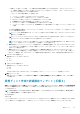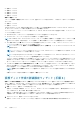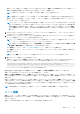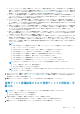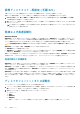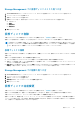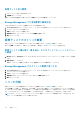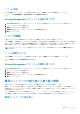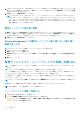Users Guide
仮想ディスクタスク - 再設定(手順 3/3)
お使いのコントローラがこの機能をサポートするかどうかを確認するには、「対応機能」を参照してください。
仮想ディスク再設定手順 3 ページでは、仮想ディスク再設定を完了する前に行った変更を確認することができます。
1. 変更内容を確認します。新しい仮想ディスク設定 表に仮想ディスクに行った変更が表示されます。以前の仮想ディスク設定
には再設定前の元の仮想ディスクが表示されます。
2. 終了 をクリックして仮想ディスクの再設定を完了します。元の仮想ディスクに変更を行わずに終了するには、ウィザードの終
了 をクリックします。
メモ: 仮想ディスクの再設定のプロセスが開始された後で、読み取りおよび書き込みポリシーは、プロセスが完了するまで
一時的にデフォルト設定に戻ります。
低速および高速初期化
高速初期化の考慮事項
高速初期化 タスクは、仮想ディスクにあるすべての物理ディスクを初期化します。高速初期化 タスクは、物理ディスクのメタデー
タをアップデートして、すべてのディスク容量が今後の書き込み操作に使用できるようにします。この初期化タスクは、物理ディ
スク上の情報が消去されてないので迅速に終了しますが、物理ディスク上の情報は今後の書き込み操作で上書きされます。
注意: 高速初期化を実行すると既存のデータにアクセスできなくなります。このタスクはデータ破壊であると考えてください。
低速初期化 タスクと比較した場合、高速初期化 タスクには以下の利点があります。
● 高速初期化 タスクは短時間で完了します。
● 高速初期化 タスクは物理ディスク上のディスクブロックにゼロを書き込みません。これは、高速初期化 タスクが書き込み操作
を実行せず、低速初期化 タスクよりもディスクの劣化が少なくなるからです。
物理ディスクに問題があった、またはディスクに不良ディスクブロックが存在する可能性がある場合は、低速初期化 タスクの実行
をお勧めします。このタスクは、不良ブロックを再マップし、すべてのディスクブロックにゼロを書き込むからです。
低速初期化の考慮事項
低速初期化 タスクは、仮想ディスクにあるすべての物理ディスクを初期化します。低速初期化 タスクは物理ディスク上のメタデー
タをアップデートし、すべての既存データおよびファイルシステムを消去します。
高速初期化 タスクと比較して、物理ディスクに問題があった、またはディスクに不良ディスクブロックが存在する可能性がある場
合は、低速初期化 タスクの使用をお勧めします。低速初期化 タスクは不良ブロックを再マップし、すべてのディスクブロックに
ゼロを書き込みます。
低速初期化 タスクは一度に 1 台ずつ物理ディスクを初期化します。初期化中、各物理ディスクはクリア状態と表示されます。物理
ディスクがクリア状態にある間は、物理ディスクの クリアのキャンセル タスクを使用できます。物理ディスクで クリアのキャン
セル タスクを実行すると、仮想ディスク全体およびすべてのメンバーの物理ディスクに対して 低速初期化 タスクがキャンセルさ
れます。
ディスクのフォーマットまたは初期化
ディスクをフォーマットまたは初期化するには、以下の手順を実行します。
1. フォーマットまたは初期化で破壊される仮想ディスクを確認し、重要なデータが失われないようにします。ページの最下部の 点
滅 をクリックして、仮想ディスクに含まれている物理ディスクを点滅させます。
2. 開始するタスクに応じて、準備完了時に次のオプションをクリックします。
● フォーマット
● 初期化
● 低速初期化
● 高速初期化
仮想ディスクをフォーマットまたは初期化しないで終了するには、仮想ディスクページに戻る をクリックします。
136 仮想ディスク